Как исправить проблемы с запаздыванием Battlefield 5 на ПК с Windows 10?
Если есть одна игра, в которой вы не должны сталкиваться с проблемами задержки в игре, то это Battlefield 5. Любая задержка, вызванная низким FPS или задержкой в игре, может полностью испортить впечатление от игры в Battlefield 5. Основная причина низкого FPS. обычно связано с аппаратным обеспечением и задержкой или отставанием в игре из-за проблем с сетью. Это руководство расскажет вам об определенных исправлениях, которые помогут решить проблемы с задержкой Battlefield 5 на вашем компьютере.
Шаги по устранению проблем с задержкой Battlefield 5 на ПК с Windows 10?
Есть несколько рекомендуемых шагов, которые могут помочь решить проблему задержки игры в Battlefield 5. Вы можете попробовать каждый шаг, а затем проверить, была ли проблема устранена, не выполняя все шаги сразу.
Метод 1: отключить игровой режим
Microsoft внедрила игровой режим в Windows 10, который упрощает игровой процесс для геймеров по всему миру. Однако этот игровой режим иногда может мешать нормальному функционированию вашей игры и вызывать задержки. Выполните шаги, указанные ниже:
Шаг 1. Введите «Игровой режим» в поле поиска на панели задач, а затем выберите «Настройки игрового режима» в отображаемых результатах.
Шаг 2. Переведите переключатель игрового режима влево и выключите его.
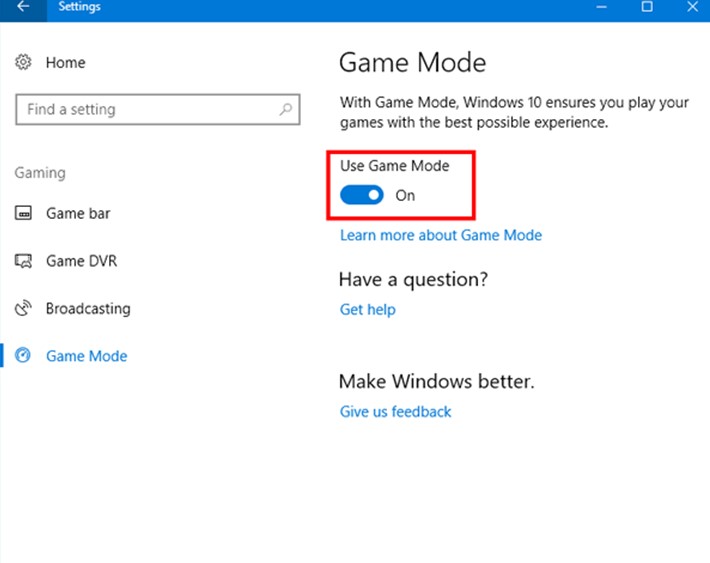
Шаг 3: Найдите Game Recording и Game DVR, а также выключите их.
Метод 2: отключить полноэкранный режим
Если отключение игрового режима не решает проблему, вы также можете попробовать отключить полноэкранный режим, выполнив следующие действия:
Шаг 1. Найдите папку Battlefield 5 на своем компьютере, найдите файл Battlefield.exe и щелкните его правой кнопкой мыши, чтобы выбрать «Свойства» в контекстном меню.
Шаг 2. В окне «Свойства» перейдите на вкладку «Совместимость» и выберите «Отключить полноэкранную оптимизацию». Поставьте галочку рядом с флажком.
Шаг 3. Также установите флажок в поле «Запускать эту программу от имени администратора», чтобы предоставить полный доступ к системным ресурсам.
Шаг 4: Затем нажмите «Применить», а затем нажмите «ОК».
Шаг 5. Перезапустите Battlefield 5 и проверьте, сохраняется ли проблема.
Метод 3: отключить источник
Еще один шаг по устранению неполадок, чтобы решить проблему с задержкой Battlefield 5, – это отключить функцию Origin. Эта функция позволяет пользователям начинать чаты с другими игроками и транслировать игру. Вы можете попробовать отключить эту опцию в программе запуска EA, выполнив следующие действия:
Шаг 1. Запустите Origin и нажмите «Настройки приложения» в кнопке «Меню» в верхнем левом углу.
Шаг 2: Далее. Нажмите «Дополнительные параметры» и в разделе «Origin в игре» отключите его.
Шаг 3. Еще один шаг, который может вам пригодиться, – это отключить облачную синхронизацию Origin, если вы не играете в эту игру на каком-либо другом устройстве. Это можно сделать, сняв флажок Включить облачное хранилище для всех поддерживаемых игр в общем разделе настроек приложения.
Метод 4: отключить антивирус
Некоторые антивирусные приложения имеют тенденцию к чрезмерной защите и сканируют каждый файл и папку, особенно когда они используются. Это проактивное исследование полезно для пользователей, поскольку оно сканирует ваш компьютер в режиме реального времени и защищает его от угроз и вредоносных программ. Однако это также вызывает проблемы с задержкой игры, если файлы игры сканируются во время работы игры. Вы можете попробовать отключить антивирус на некоторое время, а затем проверить, сохраняется ли задержка Battlefield 5. Из-за значительной разницы в интерфейсе различных антивирусных приложений было бы невозможно упомянуть точные шаги выключения антивирусного приложения в течение некоторого времени, но следующие шаги дадут вам общее представление:
Шаг 1: Запустите антивирусное приложение, найдите настройки, чтобы отключить его. Также можно отключить его с помощью значка и кнопки ярлыка на панели задач.
![]()
Шаг 2: Откройте игру и попробуйте поиграть в нее в течение некоторого времени и проверьте, сохраняется ли проблема с задержкой игры.
Шаг 3. После того, как вы попробовали и протестировали игру и убедились, что проблема с задержкой Battlefield больше не существует, добавьте исключение для папки с игрой в свой антивирус.
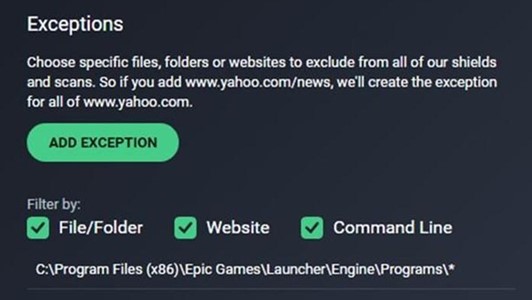
Метод 5: более низкое разрешение
Один из распространенных шагов по устранению неполадок, который используется при многих проблемах с задержкой игры, – это понизить разрешение игры в настройках игры. Это также включает уменьшение масштаба разрешения до значения ниже 100%. Если это не помогает, вы можете попробовать изменить настройки видео в Battlefield 5. Попробуйте изменить настройки в соответствии с приведенными ниже рекомендациями:
Ограничитель частоты кадров – 70
Масштабирование пользовательского интерфейса – АВТО
DXR включен – ВЫКЛ.
Nvidia DLSS – ВЫКЛ.
Рендеринг будущего кадра – ВЫКЛ.
Ограничение памяти графического процессора – ВЫКЛ.
Качество графики – ПОЛЬЗОВАТЕЛЬСКОЕ
Вертикальная синхронизация – ВЫКЛ.
Качество текстуры – НИЗКОЕ
Расширенный динамический диапазон – ВЫКЛ.
Метод 6: обновить драйверы
Последний шаг, рекомендуемый для решения проблем с задержкой игры, – это обновить драйверы с помощью Smart Driver Care. Это приложение исправит все проблемы с драйверами, такие как устаревшие драйверы, поврежденные или отсутствующие драйверы, и заменит их наиболее совместимыми из выпущенных. Это обеспечит безупречную связь между игрой и оборудованием вашего компьютера. Это устранит любую проблему с задержкой, которая возникла из-за видеокарты или другого оборудования. Вот шаги, чтобы использовать SDC на вашем компьютере:
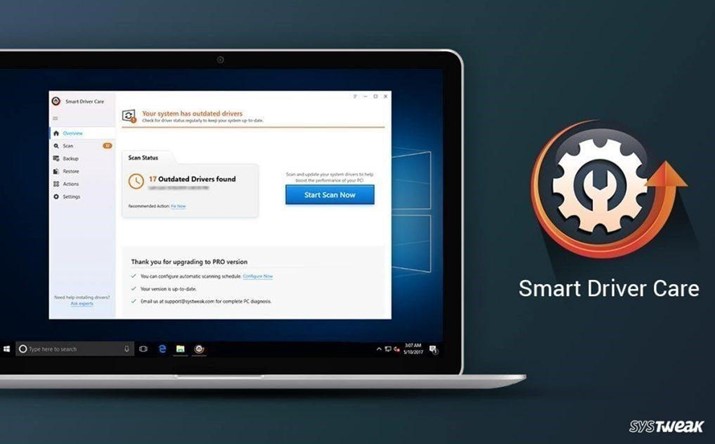
Шаг 1. Загрузите и установите Smart Driver Care по ссылке ниже:
Шаг 2: Запустите приложение и нажмите кнопку «Начать сканирование».
Шаг 3. В отображаемом списке проблем с драйверами щелкните ссылку «Обновить драйвер» рядом с графическим драйвером и подождите некоторое время, чтобы обновить драйвер и устранить проблему.
Smart Driver Care обеспечит повышение производительности вашей системы во всех аспектах, а также сделает резервную копию драйверов перед их обновлением.
Последнее слово о том, как исправить проблемы с запаздыванием Battlefield 5 на ПК с Windows 10?
Вышеупомянутые шаги были взяты с игровых форумов и помогли многим решить проблемы с задержкой Battlefield 5. Попробуйте каждый шаг и проверьте, влияет ли он на проблему задержки игры, и не забудьте указать, какой шаг сработал для вас.
По любым вопросам или предложениям, пожалуйста, дайте нам знать в разделе комментариев ниже. Мы будем рады предложить вам решение. Мы регулярно публикуем советы и рекомендации, а также ответы на общие вопросы, связанные с технологиями.
